Win10是目前最受欢迎的操作系统之一,而云大师Win10系统安装教程将帮助你轻松安装个性化的系统。无论你是初学者还是有一定经验的用户,本教程都将为你...
2025-08-01 195 ????????
随着技术的发展,越来越多的软件需要通过U盘进行安装。而UltraISO作为一款常用的光盘镜像处理软件,不仅可以方便地制作光盘镜像文件,还可以通过其强大的功能将镜像文件写入U盘,以实现U盘安装。本文将详细介绍如何使用UltraISO进行U盘安装,帮助读者轻松掌握这一技巧。
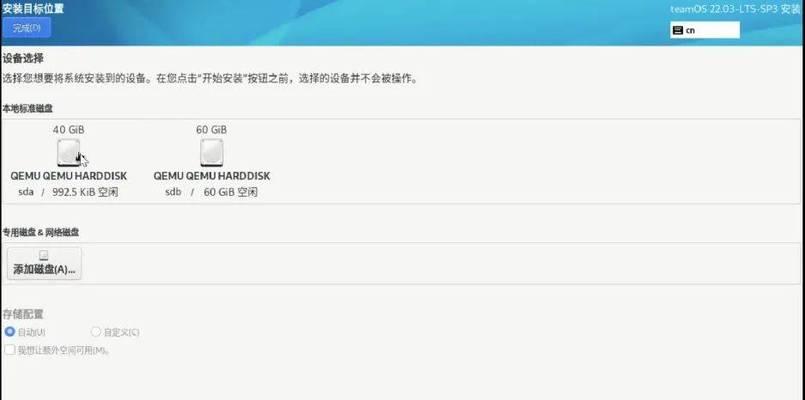
1.确保拥有UltraISO软件
要使用UltraISO进行U盘安装,首先要确保自己已经安装了这款软件。UltraISO是一款商业软件,可以在官方网站上购买并下载安装。
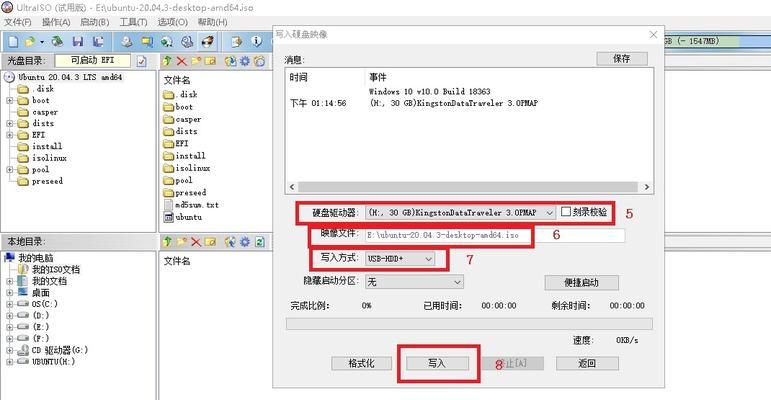
2.准备一个可用的U盘
选择一个可用的U盘作为安装介质。确保U盘没有重要数据,并格式化为FAT32格式,这样才能被UltraISO正确识别。
3.打开UltraISO软件
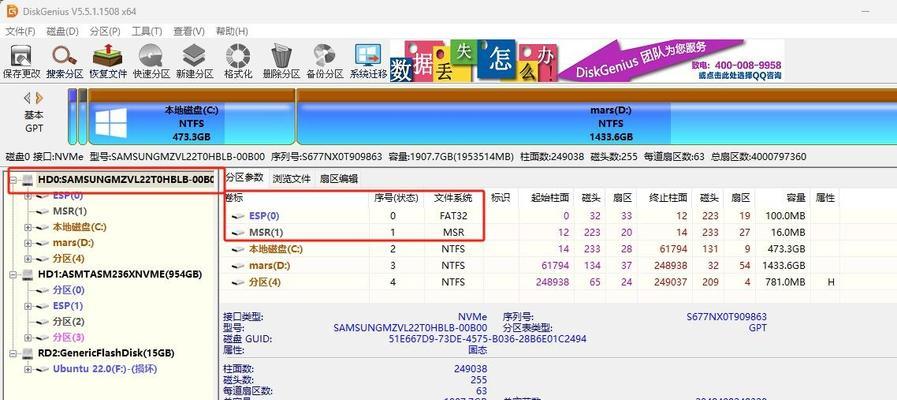
双击桌面上的UltraISO图标或通过开始菜单打开UltraISO软件。
4.导入镜像文件
在UltraISO界面的菜单栏中选择“文件”->“打开”选项,然后选择需要写入U盘的镜像文件并点击“打开”。
5.插入U盘
将准备好的U盘插入电脑的USB接口。确保电脑正确识别到U盘,并记住U盘的盘符。
6.选择写入方式
在UltraISO界面的菜单栏中选择“启动”->“写入硬盘映像”选项。在弹出的窗口中,选择U盘对应的盘符,并确保勾选“格式化为FAT32”选项。
7.开始写入
点击“写入”按钮,UltraISO将开始将镜像文件写入U盘。这个过程可能需要一些时间,请耐心等待。
8.写入完成
当UltraISO提示写入完成时,表示镜像文件已经成功写入U盘。此时可以关闭UltraISO软件,安全地移除U盘。
9.设置电脑启动顺序
将U盘插入要安装系统的电脑,并进入BIOS设置界面。将启动顺序调整为优先从U盘启动。
10.重启电脑
保存BIOS设置后,重启电脑。此时电脑将会从U盘启动,并进入安装界面。
11.按照提示进行安装
按照安装界面上的提示进行系统安装。根据个人需求选择安装方式、分区等选项,并等待安装完成。
12.安装完成
当系统安装完成后,根据需要进行进一步的系统设置和驱动安装。
13.移除U盘
在系统安装完成后,可以安全地将U盘从电脑中取出。
14.开始使用新系统
重新启动电脑,此时电脑将会从硬盘启动,并进入新安装的操作系统。
15.掌握U盘安装技巧
通过本文介绍的方法,读者可以轻松学会使用UltraISO制作U盘安装盘,并快速安装新系统,提高工作效率。
使用UltraISO进行U盘安装,可以方便地制作U盘安装盘,并在需要时快速安装系统。掌握这一技巧可以帮助读者轻松应对各种系统安装需求,提高工作效率。希望本文的内容对读者有所帮助。
标签: ????????
相关文章

Win10是目前最受欢迎的操作系统之一,而云大师Win10系统安装教程将帮助你轻松安装个性化的系统。无论你是初学者还是有一定经验的用户,本教程都将为你...
2025-08-01 195 ????????

随着无线网络的普及和便捷性,越来越多的人选择使用无线网络连接上网。然而,对于那些习惯于使用台式电脑的用户来说,连接无线网络可能会有一些困惑。本文将详细...
2025-08-01 105 ????????

随着时间的推移,华硕台式机电脑的系统可能会变得越来越慢或出现各种问题。为了解决这些问题,重装电脑系统是一个有效的解决方案。本文将为大家提供华硕台式机电...
2025-08-01 151 ????????

在日常使用电脑的过程中,我们经常会遇到打开word文档时出现参数错误的情况。参数错误可能会导致我们无法正常打开文档,给工作和学习带来困扰。本文将详细介...
2025-08-01 150 ????????

在使用电脑连接WiFi时,有时会遇到错误代码10的问题,这可能导致无法正常连接网络,给我们的生活和工作带来不便。本文将深入分析电脑WiFi设备错误代码...
2025-07-30 190 ????????

随着技术的不断发展,越来越多的用户选择使用U盘来安装操作系统,因为相比传统的光盘安装方式,U盘具有更快的速度和更高的便携性。本文将详细介绍如何使用U盘...
2025-07-30 187 ????????
最新评论